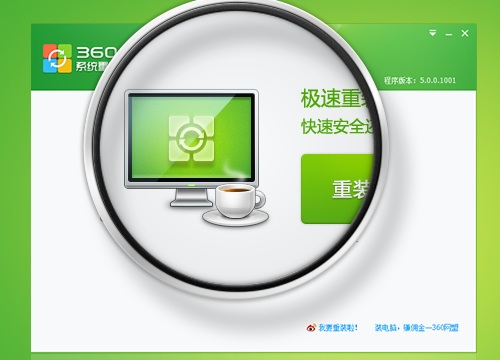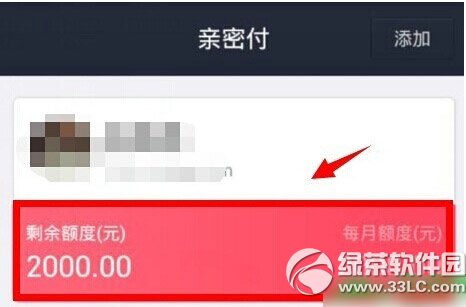萬盛學電腦網 >> 媒體工具 >> XY蘋果助手手機瘦身功能怎麼用
XY蘋果助手手機瘦身功能怎麼用
XY蘋果助手手機瘦身功能怎麼用?您是否捨不得刪除您手機中那些充滿美好回憶的照片?您是否發現您的手機空間正隨手機中照片慢慢地增多而慢慢地減少?您是否想會因誤刪除手機中的照片卻因沒有備份過而感到懊惱?XY蘋果助手幫您解決這些問題,下面就跟著pc軟件下載站小編來學習一下吧!
一、照片壓縮功能
1、首先打開XY蘋果助手,將手機通過USB數據線連接到電腦,待XY蘋果助手識別到您的手機後,點擊XY蘋果助手上方的“手機瘦身”。

2、選擇“照片壓縮”,然後確認照片備份的路徑,最後點擊“開始掃描”按鈕。手機助手便開始幫您自動掃描可以瘦身節約空間的照片。

3、待XY手機助手掃描完畢後,便會顯示可瘦身結果,點擊“立即瘦身”按鈕便可馬上進行照片的壓縮與備份工作,以幫您完成手機的瘦身工作。


二、大文件管理
您是否有看過卻忘記刪除的視頻文件?您是否有安裝那些容量很大的app?您是否發現手機空間莫名的被占掉很多?XY蘋果助手幫您解決這些問題:
1、在手機瘦身中選擇“大文件管理”,然後點擊“開始掃描”按鈕。XY蘋果助手便會開始掃描那些大文件了。

2、待掃描完畢之後,XY蘋果助手會列出您手機中的大文件。您可以勾選不需要的視頻或app進行備份或刪除。以進一步對您的手機進行瘦身。

三、垃圾清理
您是否對清理過使用手機過程中留下的臨時文件?您是否清理過系統運行中產生的垃圾文件?您是否清理過應用產生的離線文件和緩存?XY蘋果助手幫您解決這些問題:
1、在手機瘦身中選擇“清理垃圾”,然後點擊“開始掃描”按鈕。XY蘋果助手便會開始掃描那些需要清理的垃圾文件了。

2、待掃描完畢後,XY蘋果助手會顯示出您手機中需要清理的垃圾文件,點擊“立即清理”按鈕便可輕松清理掉這些垃圾文件。幫您的手機提升速度,節約出更多空間。

以上是XY蘋果助手手機瘦身功能怎麼用的全部內容,希望對大家有所幫助,感謝您對pc軟件下載站軟件大全的支持,更多軟件教程請關注pc軟件下載站。
- 上一頁:12306分流搶票軟件怎麼用?
- 下一頁:XY蘋果助手工具箱使用教程
媒體工具排行
軟件知識推薦
相關文章
- 蘋果恢復大師恢復微信聊天記錄方法 實測微信聊天記錄
- 海馬蘋果助手信任不了怎麼辦
- 愛思助手怎麼把電腦視頻導入蘋果手機
- apple pay怎麼設置默認支付 蘋果apple pay設置默認支付教程
- 蘋果apple pay怎麼防盜 apple pay防盜指南
- 蘋果apple pay可以綁定多少張卡 apple pay綁定多張卡可以嗎
- 蘋果apple id安全答案忘記了怎麼辦?apple id安全答案怎麼找回
- 蘋果哪些地方要用兩步驗證?apple id兩步驗證使用方法
- 蘋果apple id兩步驗證是什麼有什麼用?兩步驗證安全嗎
- 海馬蘋果助手安裝不了怎麼辦 海馬蘋果助手安裝失敗解決方法
- 海馬蘋果助手識別不了怎麼辦 海馬蘋果助手無法識別解決方法